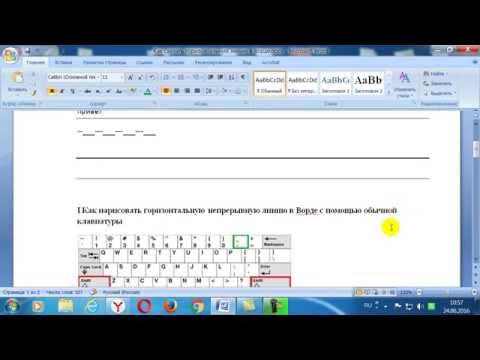Из этой статьи вы узнаете, как узнать, сколько раз один из ваших твитов был ретвитнут в Твиттере, а также сколько впечатлений он произвел.
Шаги
Метод 1 из 2: на рабочем столе

Шаг 1. Откройте Twitter
Перейдите на в веб-браузере вашего компьютера. Это откроет вашу ленту Twitter, если вы вошли в систему.
Если вы не вошли в Twitter, введите свое имя пользователя (или адрес электронной почты, или номер телефона) и пароль в правом верхнем углу страницы, затем нажмите Авторизоваться.

Шаг 2. Щелкните значок своего профиля
Этот круглый значок находится в правом верхнем углу страницы Twitter. Появится раскрывающееся меню.

Шаг 3. Щелкните свое имя
Он находится в верхней части раскрывающегося меню. Откроется страница вашего профиля, на которой вы сможете просматривать свои твиты.

Шаг 4. Найдите твит, который хотите отслеживать
Прокрутите список твитов вниз, пока не найдете тот, который хотите отслеживать.
Твиты перечислены в обратном хронологическом порядке, за исключением закрепленного твита в верхней части профиля

Шаг 5. Посмотрите количество ретвитов
Число слева от Ретвиты вариант под вашим твитом показывает, сколько людей ретвитнули вас.
Например, если вы видите 34 ретвита под твитом ваш твит ретвитнули в 34 аккаунтах.

Шаг 6. Просмотрите людей, которые ретвитили вас
Нажмите Ретвиты под текстом вашего твита, чтобы просмотреть список людей, которые ретвитнули ваш твит.

Шаг 7. Просмотрите общую активность твита
Если вы хотите узнать, сколько «показов» заработал ваш твит, щелкните значок «Просмотр активности твита» в форме гистограммы под твитом, затем посмотрите на число «Впечатлений», чтобы узнать, сколько раз люди просматривали ваш твит.
- «Впечатления» - это количество раз, когда люди просмотрели ваш ретвит. Это включает в себя случаи, когда ваш твит появлялся в лентах других людей из-за того, что другие аккаунты лайкнули или ретвитнули твит.
- Количество показов, полученных вашим твитом, не отражает количество людей, которые видели ваш твит, потому что кто-то может просматривать ваш твит несколько раз.
Метод 2 из 2: на мобильном телефоне

Шаг 1. Откройте Twitter
Коснитесь значка приложения Twitter, который похож на белую птицу на синем фоне. Если вы вошли в систему, вы попадете в свою ленту Twitter.
Если вы не вошли в систему, введите свое имя пользователя (или адрес электронной почты, или номер телефона) и пароль, прежде чем продолжить

Шаг 2. Коснитесь значка своего профиля
Это круглый значок в верхнем левом углу экрана. Откроется меню.

Шаг 3. Нажмите Профиль
Эта опция есть в меню. Вы попадете в свой профиль.

Шаг 4. Найдите и выберите свой твит
Прокрутите свой профиль вниз, пока не найдете твит, который хотите отслеживать, затем коснитесь твита, чтобы развернуть его.

Шаг 5. Проверьте количество ретвитов
Число слева от Ретвиты варианты покажут вам, сколько людей ретвитили ваш твит.
Например, если 100 человек ретвитнули этот твит, вы увидите 100 ретвитов под вашим твитом.

Шаг 6. Просмотрите людей, которые ретвитнули твит
Нажмите Ретвиты под твитом, чтобы отобразить список людей, которые ретвитнули ваш твит.
Вы можете закрыть этот список, нажав кнопку «Назад» в верхнем левом углу экрана

Шаг 7. Нажмите «Просмотр твитов»
Он находится рядом со значком в виде гистограммы под самим твитом. Откроется страница «Активность твитов».

Шаг 8. Проверить количество «Впечатлений»
Вверху страницы вы увидите заголовок «Впечатления» и число. Это относится к количеству просмотров вашего твита.
- Это включает в себя случаи, когда ваш твит появлялся в лентах других людей из-за того, что другие аккаунты лайкнули или ретвитнули твит.
- Количество показов, полученных вашим твитом, не отражает количество людей, которые видели ваш твит, потому что кто-то может просматривать ваш твит несколько раз.

Шаг 9. Нажмите «Просмотреть все мероприятия», чтобы увидеть дополнительную информацию
Эта синяя кнопка находится в центре экрана. При нажатии на нее откроется список таких вещей, как количество ретвитов, количество лайков и общее количество взаимодействий, полученных вашим твитом.